在使用Win7系统的时候发现局域网电脑间无法进行通信,而且不能访问共享资源,要使用户正常的使用网络,则必须保证网络连接方式,IP地址和局域网等正确的设置,出现故障时,应对网络的设置进行检查。
解决Win7系统内局域网无法链接具体步骤:
一、查看IP地址
启动Win7系统,点击任务栏左下角的“开始”,点击“运行”命令,打开运行对话框后,键入“cmd”,单击“确定”,在打开的命令提示符窗口中输入“ipconfig”,按下“回车”键,查看IP地址是否正确,如图1

图1 命令提示符中键入“ipconfig”
二、设置连接方式
1、启动IE浏览器,选择“工具”-“Internet选项”命令,在打开的对话框中选择“链接”选项卡。
2、在“拨号和虚拟专用网络设置”栏中选中“从不进行拨号连接”单选按钮,如图2。
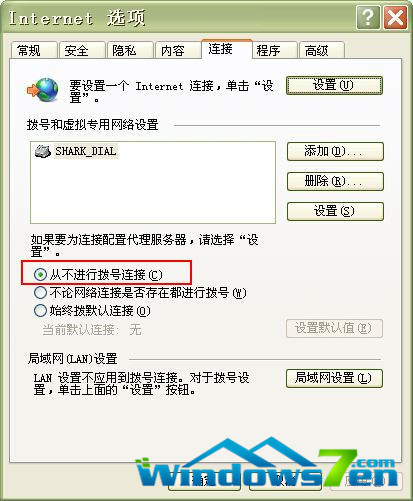
图2 Internet选项-链接
三、局域网设置
1、在“局域网(LAN)设置”栏中单击“局域网设置”按钮,在打开对话框的“自动匹配”栏中取消选中“自动检测设置”复选框。
2、在“代理服务器”栏中取消选中其中的复选框,并确认设置,如图3.
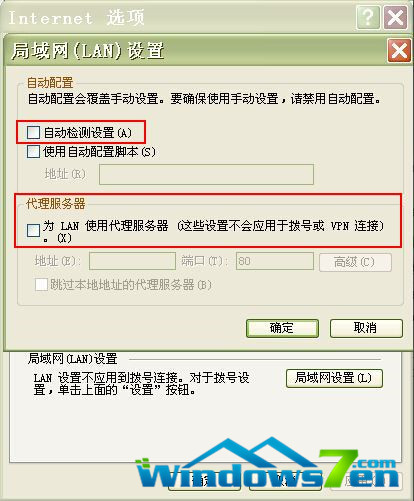
图3 局域网(LAN)设置
四、还原默认设置
1、选择“高级”选项卡
2、单击“重置”按钮,单击“确定”按钮,如图4.
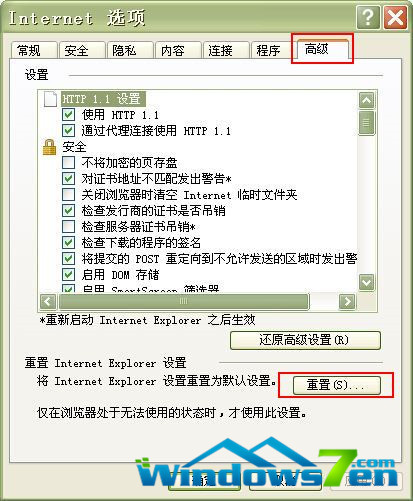
图4 Internet 选项-高级
Copyright ©2018-2023 www.958358.com 粤ICP备19111771号-7 增值电信业务经营许可证 粤B2-20231006